XP-Windows 10、8、7、およびMacでのペンドライバーのダウンロードと更新
XP-Penペン、グラフィックタブレット、ディスプレイモニターなどのXP-Pen製品を使用すると、ユーザーは簡単にペイント、スケッチ、および描画を行うことができます。多くの人は、革新的なアイデアをイラストで記録するためにXP-Pen製品に依存する傾向があります。

ただし、XP-Penペンディスプレイまたはタブレットをコンピューターに接続しようとする場合、これらのXP-Pen製品をWindows 10、8、7、およびMacで実行するには、互換性のあるX-Penドライバーをダウンロードしてインストールする必要があります。 。
たとえば、XP-Penのペンディスプレイで直接ペンオンスクリーンコントロールを提供し、ストーリー、キャラクター、またはその他のオブジェクトを自由にスケッチできるようにする場合は、XPペンをダウンロードする必要があります。ドライバー。
または、XP-Pen製品でエラーが発生した場合、たとえばXP-PenペンがXP-Penタブレットを検出できない場合は、XP-Penドライバーをインストールする必要があるようです。
Windows 7、8、および10でXP-Penドライバーをダウンロードして更新する方法
XP-Penデバイスを動作させるためにXP-Penドライバーをダウンロードしようとしている場合は、4つのオプションを利用できます。好み、時間、コンピューターの習熟度に応じて、そのうちの1つを選択できます。
方法:
- 1:XP-Penドライバーを自動的に更新する
- 2:デバイスマネージャーでXP-Penドライバーを更新する
- 3:XP-Penドライバーを手動でダウンロードする
- 4:XP-PenソフトウェアからXP-Penドライバーを更新する
解決策1:XP-Penドライバーを自動的に更新する
報告されているように、多くのユーザーは自分でXP-Penドライバーを見つけるのが難しいと感じており、デバイスに適したXP-Penドライバーをどこでどのように見つけるかがわからない可能性があります。この点で、信頼性が高く効率的なツールを使用してドライブを更新する方が適切です。
この場合、 Driver Booster 、プロフェッショナルで安全なドライバーツールは、XP-Penドライバーをできるだけ迅速かつ正確にダウンロードしたいユーザーに推奨されます。
1.ダウンロード 、DriverBoosterをインストールして実行します。
2.スキャンをクリックします ボタンをクリックして、DriverBoosterがPC上のすべてのデバイスドライバーをスキャンできるようにします。
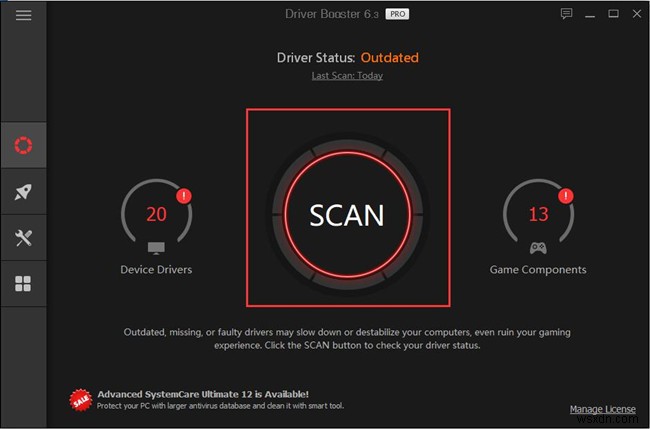
3.スキャン結果で、下にスクロールしてXP-Penドライバーを見つけ、更新します。 それらまたはDriverBoosterによるもの。
ここで、どのXP-Penドライバーを更新するかわからないユーザーの場合は、DriverBoosterを承認してすべて更新するだけです。 XP-PenPenディスプレイやDecoシリーズPenTabletドライバーなどのドライバー。ご覧のとおり、この方法は、Windows10で最新のXPPenドライバーをダウンロードおよび更新するのに効率的で便利です。
必要に応じて、ドライバーツールを適用して他のデバイスのドライバーをダウンロードすることもできます。おそらく、DriverBoosterがドライバーを見つけて更新することができます。
方法2:デバイスマネージャーでXP-Penドライバーを更新する
一部のユーザーは、セキュリティ上の懸念から、XP-Penドライバーをダウンロードまたは更新するためのサードパーティツールをダウンロードしたくない可能性があります。この場合、デバイスマネージャに依存するシステム内のXPペンドライバを見つけようとすることもできます。
1.デバイスマネージャーを開きます 。
2.次に、XP-Penドライバーを見つけ、デバイスを右クリックしてドライバーを更新します。 。
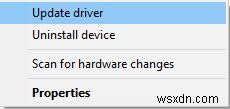
3.[更新されたドライバソフトウェアを自動的に検索する]オプションを押します 」。
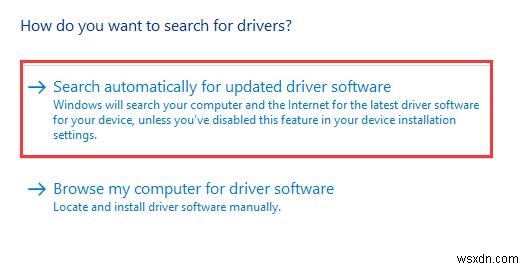
WindowsデバイスマネージャーがXPPenDecoPenドライバーを見つけてインストールするまで待ちます。
幸い、一部のユーザーは、ArtistシリーズペンなどのXP-Pen製品を自由にスケッチおよび描画できるため、DeviceManagerが適切なXP-Penドライバーをインストールしていることに気付く場合があります。
方法3:XP-Penドライバーを手動でダウンロードする
XP-Pen描画グラフィックやペンなどのXP-Penデバイスを所有しているので、XP-Pen公式WebサイトからXP-Penドライバーをダウンロードすることができます。 XP-Pen Supportによると、より良い消費者体験を提供するためにデバイスとドライバーを改善することに専念しています。
また、ユーザーが好きなように描画できるようにすることを目的として、XP-Penのサポートは、ユーザーがXP-Penのディスプレイとペン、およびドライバーに関連するさまざまな問題を修正するのに役立つと言われています。
1.XP-ペンサポートに移動します 。
2.XP-Pen製品カテゴリを選択します およびモデル 。 デコ02を取る 例として。

ここでは、Artist Proシリーズペンディスプレイ、Artistシリーズペンディスプレイ、Innovatorペンディスプレイ、Note Plus Smart Notepad、Deco Pro Profesionalシリーズ、Decoシリーズペンタブレット、Deco Funシリーズペンタブレット、StarシリーズなどのさまざまなXP-Pen製品カテゴリを選択できます。ペンタブレット、ACシリーズ、CPシリーズライトパッド。したがって、さまざまなXP-Pen製品シリーズの下で、XP-Penペンの表示モデルを選択できます。
3.結果を押して、ダウンロードページに移動します。

4.ダウンロード PCシステムに応じたドライバパッケージ。 XP-PenDeco2ドライバーをWindows10、8、7、またはMac用にダウンロードできます。 。
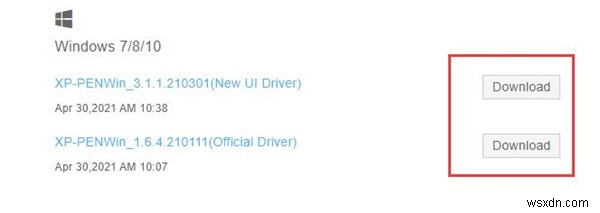
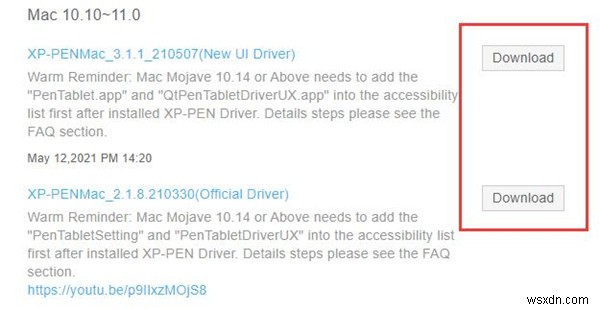
5.ダウンロードしたファイルをフォルダに保存します。
6.ファイルをダブルクリックしてWindowsまたはMacで実行し、画面の指示に従ってXP-Penドライバーの手動インストールを完了します。
そうすることで、XP-Penペンタブレットまたはディスプレイ用の最新の公式XP-Penドライバーを手動でダウンロードすることになります。ペンを検出できないXP-Penタブレットに遭遇した場合は、ペンをもう一度使用して、更新されたドライバーがこの問題で機能するかどうかを確認してください。
方法4:XP-PenソフトウェアからXP-Penドライバーを更新する
注: 最後になりましたが、XP-Penドライバーの問題に悩まされているユーザーにとって、良いニュースは、XP-Pen描画タブレットが、プロセッサー、グラフィックカード、RAM、ストレージなどのコンピューターのハードウェアと機能の両方を備えていることです。 XP-Penを使用して、コンピューターなしで描画することもできます。
したがって、XP-Pen描画タブレットを使用する必要があるが、XP-Penの問題を解決する方法が見つからない場合は、タブレットを使用して単独で描画し、上記の方法に従ってXP-Penドライバーを更新してペンを修正できます。ドライバーエラー。または、Huionタブレットを使用している場合は、Huionドライバーをダウンロードして更新する必要がある場合もあります。 すぐに。
要約すると、この記事では、さまざまな方法を使用してWindows 10、8、7、およびMacでXP-Penドライバーを効果的にダウンロードおよび更新する方法を紹介します。 XP-Penドライバーを更新するか、XP-Penシリーズでドライバーの問題を修正する方法を学びます。
-
Windows 11、10、8、7、およびMacでCorsairヘッドセットドライバーをダウンロードする
ユーザーは適切なCorsairドライバーをインストールする必要があります Corsairヘッドセット用。特に、Corsairヘッドセットから音が出ない、またはCorsairマイクが音を拾わないことに気付いた場合。 Corsair HS70、60、50、35などのCorsairヘッドセットドライバーまたはCorsairVoidドライバーを更新する必要があります。 ヘッドセットのパフォーマンスを向上させるために、WindowsまたはMacに最新のヘッドセットドライバーをダウンロードする必要がある場合があります。 Corsair iCueがまったく検出されないため、イライラする可能性があります
-
Windows 11、10、8、7およびMacでLogitechC615ドライバーをダウンロードする
WindowsはWebカメラを検出していませんか? WindowsまたはMacシステムのカメラをビデオ会議やZoomでの通話に使用しようとすると、MacまたはWindowsがLogitech C615HDWebカメラを認識しない場合があります。 このLogitechWebカメラが機能しないの原因を突き止めようとしました エラーが発生しましたが、Logitech C615カメラの横に黄色の感嘆符があり、場合によっては、カメラドライバーが使用できないことを示す場合もあります。 このように、Logitech c615ドライバーのエラーを修正するには、WindowsまたはMacシステムにLogi
